MOV- tai QuickTime MOV -ominaisuutta tukevat Apple-laitteet. Kun haluat avata MOV-tiedoston Windows Media Playerissa, sinun on täytynyt huomata, että Windows-tietokoneen alkuperäinen soitin ei tue MOV-tiedostoa. Vaikka heittäisit MOV-tiedostoja Android-laitteisiin, PS3/4:ään ja muihin laitteisiin, MOV ei välttämättä avaudu. Tämän mukaisesti tämä artikkeli tarjoaa ratkaisun muuntaa MOV WMV:ksi.
Seuraavassa on kaksi tapaa muuntaa MOV WMV:ksi Macissa/PC:ssä ja verkossa.
Osa 1. Kuinka muuntaa MOV ilmaiseksi WMV Online -muotoon
On olemassa monia online-videomuuntimia, jotka tukevat suosittujen videomuotojen muuntamista MOV-, WMV-, MP4-, MKV-, MTS-, AVI-, FLV- ja monille muille. Varmasti MOV:n muuntaminen WMV:ksi voidaan tehdä näillä työkaluilla.
Sellaiset työkalut, kuten ZAMZAR, CloudConvert, 123APPS Video Converter, Convertio, Kapwing, Aiseesoft Free Online Video Converter ja muut toimivat samalla tavalla MOV-videon muuttamiseksi WMV-tiedostoksi verkossa.
Ilman rekisteröitymistä sinun tarvitsee vain ladata MOV-tiedostosi verkkoon ja tehdä nopea muunnos MOV-muotoon niiden avulla.
Tässä otamme AVAide ilmainen videomuunnin esimerkkinä, joka opastaa sinua yksityiskohtaisissa vaiheissa.
Vaihe 1Avaa tämä https://www.avaide.com/free-online-video-converter/ selaimesi kautta. Se toimii sekä Windows- että Mac-tietokoneissa vapaasti.
Vaihe 2Klikkaa Lisää muunnettavia tiedostoja -painiketta ladataksesi käynnistysohjelman, jonka avulla voit muuntaa ja ladata automaattisesti ilman lisävaiheita.

Vaihe 3Onnistuneen asennuksen jälkeen näkyviin tulee ponnahdusikkuna, josta sinun on valittava MOV tiedostot paikalliselta asemalta ladattavaksi.

Vaihe 4 Kun lataus on valmis, valitse valintaruutu WMVja napsauta Muuntaa valitaksesi muunnettujen WMV-tiedostojen tallennuspaikan. Napsauta uudelleen Muuntaa aloittaaksesi WMV-tiedostojen muuntamisen ja lataamisen välittömästi.
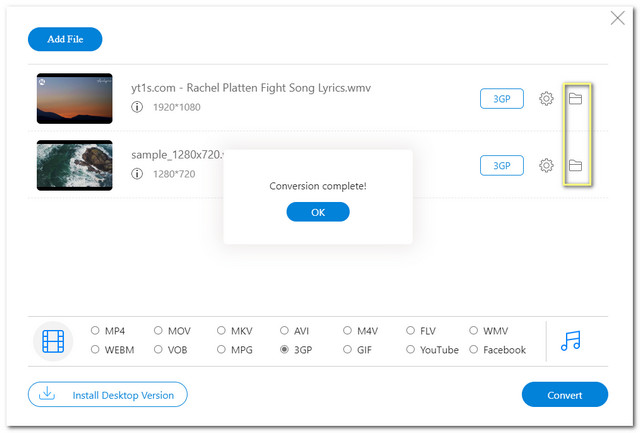
Miksi AVAide Free Video Converter on erittäin suositeltavaa, se tukee erämuuntamista eikä tiedostokokorajoitusta.
Osa 2. Kuinka muuntaa MOV WMV:ksi Macissa ja PC:ssä
Muut kuin online-WMV-muunnostyökalut, monet työpöytäohjelmat muuntavat MOV-tiedostoja. Niistä VLC, HandBrake, Any Video Converter ja muut ovat työkaluja, jotka olet ehkä tuntenut. Jos kuitenkin tarvitset videomuuntimen, jossa on enemmän videoominaisuuksia, kuten editointi, DVD-muunnos ja paljon muuta, suosittelemme tässä AVAide Video Converteria.
AVAide Video Converter on all-in-one multimediavelho. Se voi täyttää kaikki perustarpeesi muuntaessasi videoita, editoimaan elokuvia, tekemään videoita, muuntaa DVD-levyjä ja paljon muuta. Muunnettaessa MOV:ta WMV:ksi se tukee 8K/5K/4K/1080p HD- ja SD-muunnoksia korkealaatuisen tiedoston tulostamiseksi. Lisäksi voit mukauttaa WMV-lähtöparametreja valitaksesi videokoodekin, resoluution, kuvanopeuden, bittinopeuden jne. haluamallasi tavalla.
- Muunna yli 300 formaattia DVD-, MOV-, MP4-, MKV-, MP3-, FLAC-, GIF- jne.
- Tukee 8K- ja 4K-muunnoksia laitteistokiihdytyksellä.
- Tarjoa erilaisia muokkaustyökaluja (pakkaus, trimmaus, nopeus, peruutus, suodattimet jne.)
- Luo MV-videoita ja jaetun näytön videoita videoiden ja valokuvien avulla.
MOV:n muuntaminen WMV:ksi on melko helppoa.
Vaihe 1Lataa ilmainen AVAide Video Converter tietokoneellesi. Tämä ohjelmisto on yhteensopiva sekä Mac- että Windows-versioiden kanssa. Voit helposti muuntaa MOV:n WMV:ksi Windows 10/8/7:ssä ja uusimmissa macOS-versioissa. Avaa se onnistuneen asennuksen jälkeen.

Vaihe 2Klikkaa Lisää tiedostoja -painiketta tuodaksesi yhden tai useita MOV tiedostot tietokoneellesi. Se tukee myös vetämällä ja pudottamalla MOV-videoita suoraan tähän ohjelmistoon.
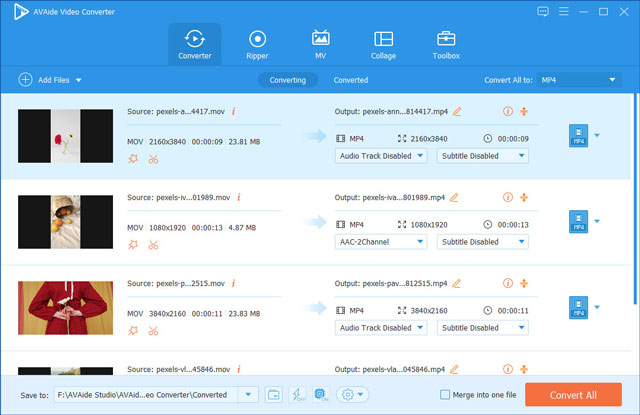
Vaihe 3 Valitse tulostusmuoto muodossa WMV oikean yläkulman avattavasta Muunna kaikki -vaihtoehdosta.
Täällä se tarjoaa sinulle erilaisia resoluutiovaihtoehtoja. Toki voit valita Sama kuin lähde säilyttääkseen alkuperäisen laadun.
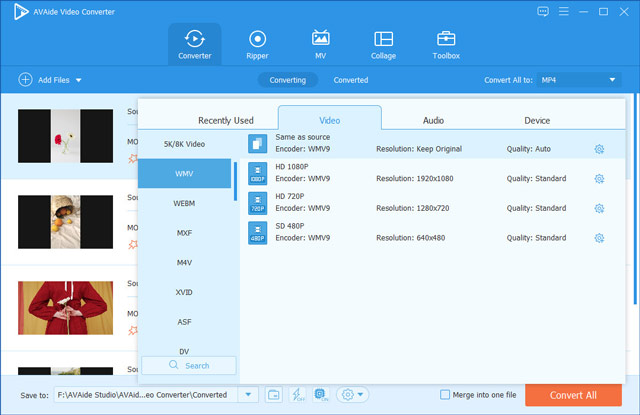
Vastaanottaja pura taustaääni MOV:sta, voit valita MP3, WAV, OGG, FLAC jne. Ääni-välilehdeltä.
Jos haluat määrittää WMV-parametreja tarkemmin, voit napsauttaa Mukautettu profiili -kuvaketta säätääksesi sitä. Napsauta lopuksi OK tallentaaksesi muutokset.
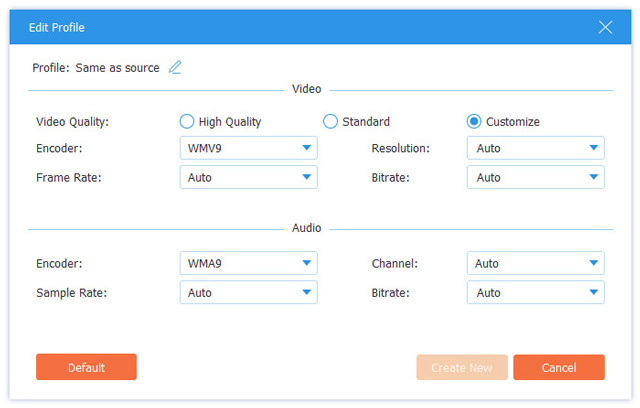
Vaihe 4Kun kaikki asetukset on tehty oikein, napsauta vain Muunna kaikki -painiketta aloittaaksesi MOV:n muuntamisen WMV:ksi ilman vesileimaa.
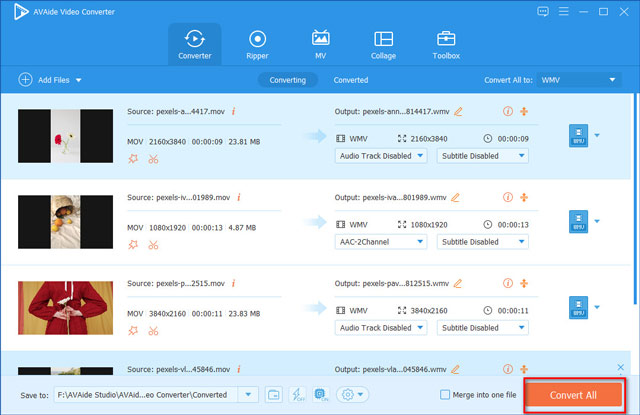
Lisäksi tämä videomuunnin tarjoaa tehokkaita muokkausominaisuuksia videoidesi tarkentamiseksi kiertämällä, leikkaamalla, yhdistämällä, lisäämällä suodattimia, synkronoimalla tekstityksiä jne. Voit myös vaihtaa eri välilehtiin luodaksesi usean näytön videoita ja videodiaesityksiä malleilla.
Osa 3. Usein kysytyt kysymykset WMV to MOV WMV VS MOV
Voiko Windows 10 muuntaa MOV:n WMV:ksi?
Windowsin sisäänrakennettu mediasoitin, Windows Media Player, ei muunna MOV:ta WMV:ksi. Se ei toista MOV-tiedostoja. Jos haluat muuntaa MOV:n WMV:ksi Windows 10:ssä, sinun tulee käyttää tai ladata tässä viestissä mainittuja muuntimia.
Kumpi on parempi, WMV vai MOV?
MOV ja WMV ovat eri kehittäjiltä. Microsoft on kehittänyt WMV:n Internet-suoratoistoa varten, kun taas Apple on luonut MOV:n tiedostomuodoksi QuickTime-soittimelleen. Yhteensopivuuden suhteen WMV on parempi kuin MOV, koska MOV:ta käytetään Applen laitteissa ja WMV:tä käytetään laajasti Windows PC:ssä, Windows Mobile -käyttöisissä laitteissa, kuten Xbox 360, ja muissa laitteissa. MOV on kuitenkin parempi kuin WMV, kun haluat tallentaa useita raitoja ja päällekkäisiä tekstityksiä. Parempi on se, jonka haluat tarpeidesi perusteella.
Voiko VLC muuntaa MOV:n WMV:ksi?
Joo. VLC ei ole vain mediasoitin WMV- ja MOV-tiedostojen avaamiseen, vaan se voi myös olla muuntaja MOV:n vaihtamiseen WMV:ksi. Se on kuitenkin ammattimainen videomuunnin, eikä käyttöliittymä ole käyttäjäystävällinen. MOV:n muuntamiseksi WMV-muotoon on suositeltavaa käyttää ammattimaisia ohjelmistoja.
MOV:n muuntaminen WMV:ksi voi auttaa niitä, jotka haluavat avata MOV-tiedostoja Windows 10 -tietokoneella. Tällä sivulla on luettelo 2 videomuuntimesta, joilla voit muuttaa MOV:n WMV:ksi Macissa, Windowsissa ja verkossa. Voit myös noudattaa yksityiskohtaisia ohjeita tehdäksesi sen ilman vaivaa. Nyt on sinun aikasi, mitä tapaa yrität! Tai ehkä kokeilet molempia. Älä unohda jakaa tätä viestiä ystävillesi, jos se auttaa sinua.
Täydellinen videotyökalupakkisi, joka tukee yli 350 formaattia muuntamiseen häviöttömään laatuun.



 Suojattu lataus
Suojattu lataus


